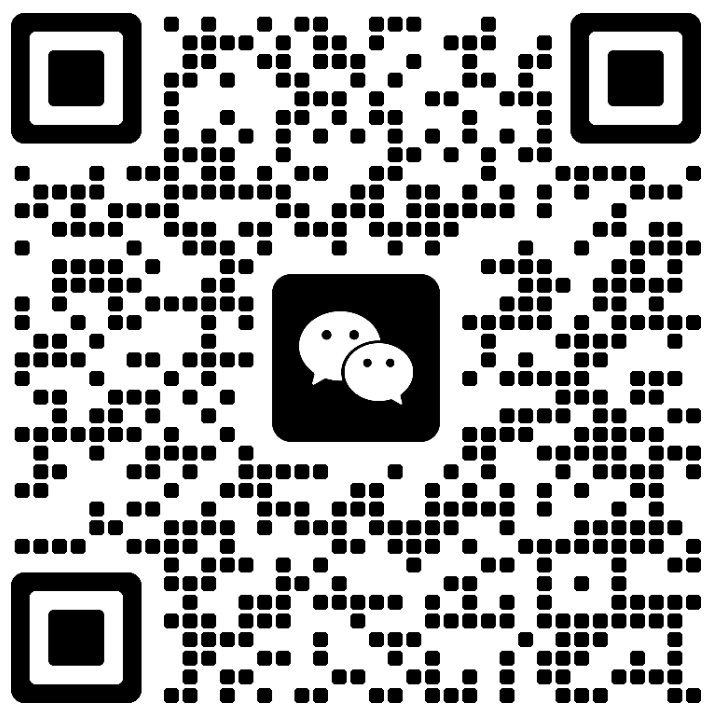当使用IIS作为Web服务器时,遇到大文件上传失败的情况可能是由于默认配置限制了上传文件的大小。要解决这个问题,你需要对IIS的配置进行适当调整,确保其能够处理更大的文件上传请求。以下是详细的解决方案:
-
停止IIS服务
在开始调整之前,首先需要停止IIS服务,以防止在修改过程中出现冲突或未保存的更改。可以通过IIS管理器或命令行工具(如iisreset /stop)来停止服务。 -
编辑请求筛选设置
打开IIS管理器,导航到你要调整的站点(如Default Web Site)。双击左侧列表中的“请求筛选”图标,然后点击右侧操作面板中的“编辑功能设置”。在这里,你会看到一个名为“允许的最大内容长度”的选项,默认值为30,000,000字节(约30MB)。根据实际需求调整这个值,例如将其设置为100,000,000字节(约100MB)或其他更合适的数值。 -
启动IIS服务
完成上述修改后,重新启动IIS服务以使新设置生效。同样地,可以通过IIS管理器或命令行工具(如iisreset /start)来启动服务。 -
验证PHP配置
除了IIS自身的配置外,还需确保PHP端的相关参数也进行了相应调整。具体来说,包括但不限于post_max_size、upload_max_filesize、max_execution_time等。这些参数决定了PHP脚本能接收的最大数据量以及处理上传请求所需的时间。请参照前一个问题的回答部分了解如何正确配置PHP。 -
测试上传功能
调整完成后,尝试上传一个较大的文件,观察是否仍然存在问题。如果一切正常,说明配置已经成功;如果有其他错误发生,则需要进一步排查原因,比如检查网络连接稳定性、防火墙规则等。 -
优化性能与安全性
大文件上传可能会带来一定的性能压力和安全风险。为了保证系统的稳定性和安全性,建议采取以下措施:- 设置合理的超时机制,防止长时间占用服务器资源。
- 实施身份验证和授权机制,确保只有合法用户才能上传文件。
- 使用SSL/TLS加密传输通道,保护上传过程中敏感信息的安全性。
- 定期备份重要数据,以防意外丢失。
通过以上步骤,你可以有效地解决IIS中大文件上传失败的问题,并确保系统具备良好的性能和安全性。在整个过程中,保持耐心和细心是非常重要的,确保每一个细节都得到妥善处理。